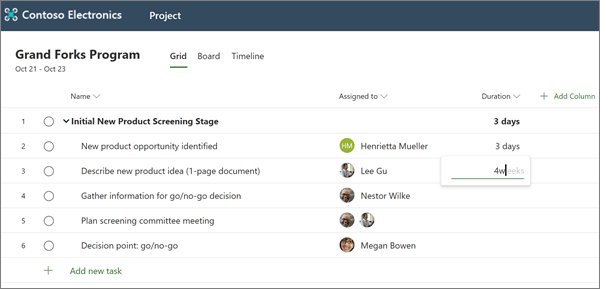إنشاء مشروع
بدء مشروع جديد
-
في Project Home، حدد مشروع جديد فارغ.
-
حدد مشروع بدون عنوان وادخل اسما للمشروع.
-
بشكل افتراضي ، أنت مدير المشروع واليوم هو تاريخ بدء المشروع ، ولكن يمكنك تغيير هذه القيمة إذا لزم الأمر.
-
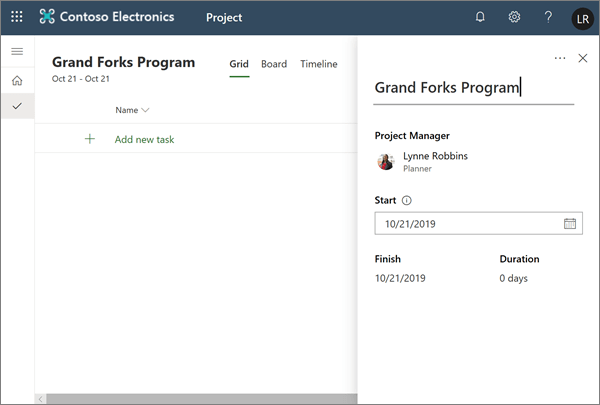
أضافه مهام ومهام موجزه
-
حدد أضافه مهمة جديده واكتب اسم المهمة. ثم اضغط على Enter.
-
اكتب اسم مهمة أخرى واضغط علي مفتاح الإدخال Enter مره أخرى حتى تحصل علي قائمه كامله بالمهام.
-
لأضافه مسافة بادئه للمهام ضمن المهام الموجزة ، حدد النقاط الثلاثة العمودية حسب اسم المهمة واختر إنشاء مهمة فرعيه. تلميحات:
-
لتحديد أكثر من مهمة واحده ، حدد مهمة ، واضغط باستمرار علي Ctrl ، ثم حدد مهمة أخرى.
-
يمكنك أيضا اختيار ترقيه المهمة الفرعية لنقل المهام من ضمن المهام الموجزة.
-

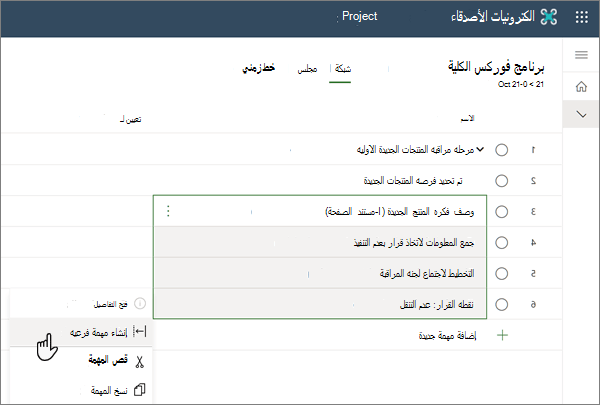
تعيين المهام
لتعيين مهام ، يجب ان يكون المشروع مقترنا بمجموعه Office 365. إذا كنت مالك المشروع ، يمكنك:
-
أضف المشروع إلى مجموعه باختيار أعضاء المجموعة في اعلي المشروع.
-
أضافه أشخاص أو ازالتهم من مجموعه المشروع.
لتعيين مهمة:
-
في العمود تم التعيين إلى لمهمة ، حدد أيقونه الشخص.
-
اختر عضو فريق من القائمة أو ادخل نصا للبحث عنه.
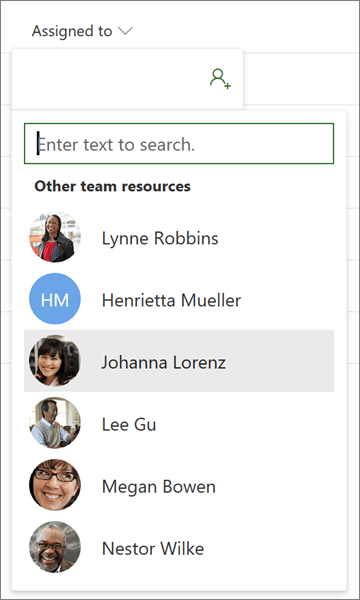
للحصول علي مزيد من المعلومات حول تعيين المهام ، راجع مشاركه مشروع.
أضافه المدة والاعمده
من الأسهل غالبا بدء إنشاء مشروعك باستخدام المدة.
-
في عمود المدة لمهمة ما ، اكتب عدد الأيام التي تعتقد انه سيستغرق القيام بها.
إذا كنت تريد استخدام وحده زمنيه مختلفه ، فادخل رقما بالاضافه إلى الكلمة ساعاتأو أسابيعأو أشهر.
إذا كنت تريد ان تظهر المهمة الخاصة بك كحدث رئيسي علي شكل معين

-
اضغط علي مفتاح الإدخال Enter للانتقال إلى الحقل مده المهمة التالية وتابع إدخال المدد الزمنيه.
ملاحظة: لا يمكنك إدخال مده المهام الموجزة.
يمكنك الاستمرار في أضافه المزيد من التفاصيل إلى مشروعك عن طريق أضافه أعمده.
-
بجانب راس عمود المدة ، اختر أضافه عمود.